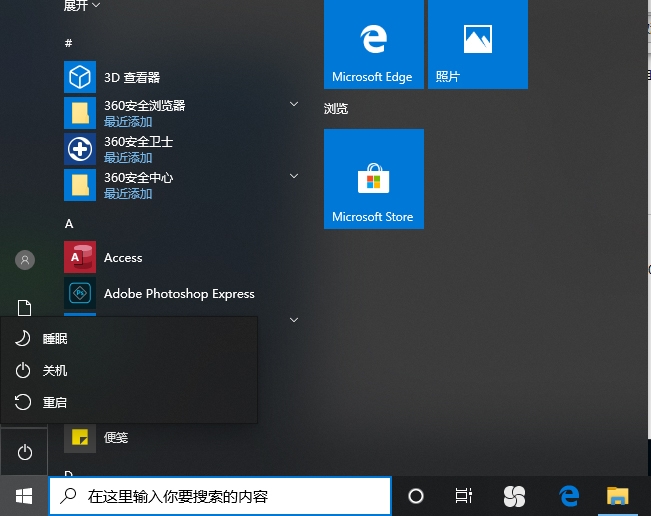Ready win10系统想必大家都非常熟悉,然而有时候可能会碰到win10开启wifi频繁掉线的情况,下面就给大家分享最新解决方法,一起来瞧瞧。 1 第一步 在桌面上鼠标右键点击此电脑,属性
win10系统想必大家都非常熟悉,然而有时候可能会碰到win10开启wifi频繁掉线的情况,下面就给大家分享最新解决方法,一起来瞧瞧。
1第一步在桌面上鼠标右键点击此电脑,属性
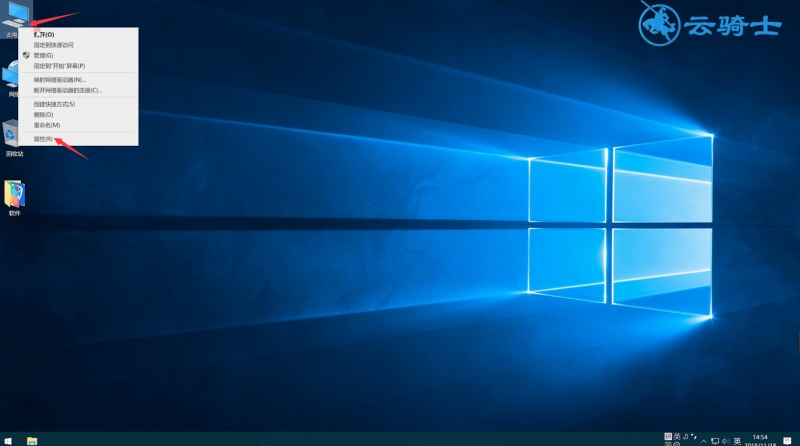
2第二步在左侧菜单中选择设备管理器
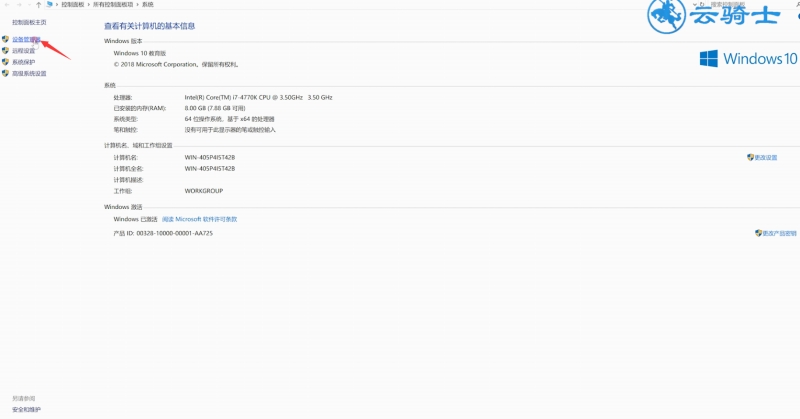
3第三步打开网络适配器下拉列表,右键点击Realtek PCle GBE Family Controller,属性
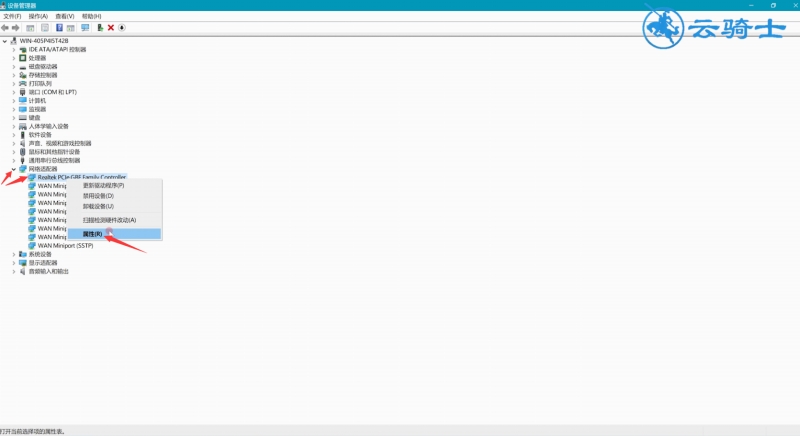
4第四步选择电源管理选项,取消勾选允许计算机关闭此设备以节约电源
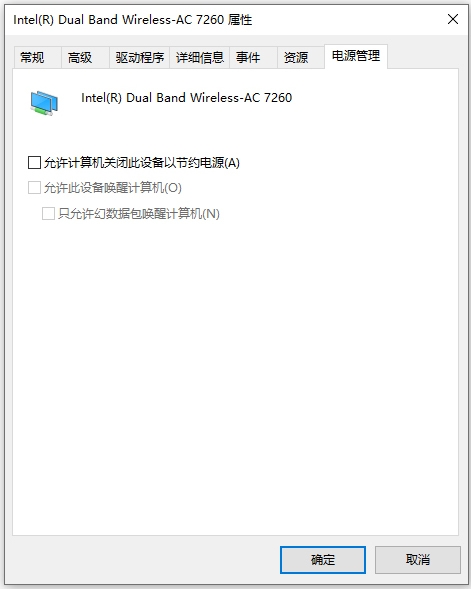
5第五步切换到驱动程序选项,更新驱动程序选择第一个自动搜索更新的驱动程序软件
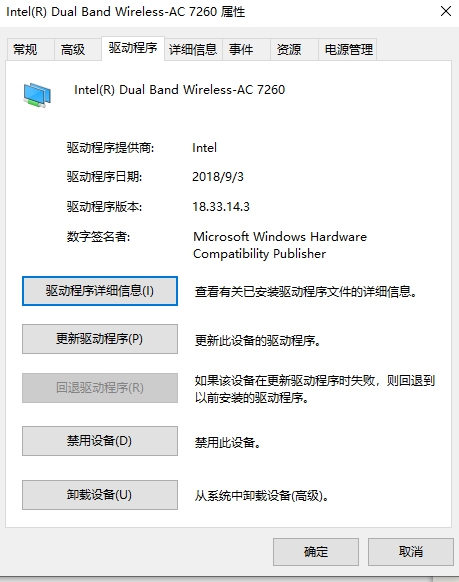
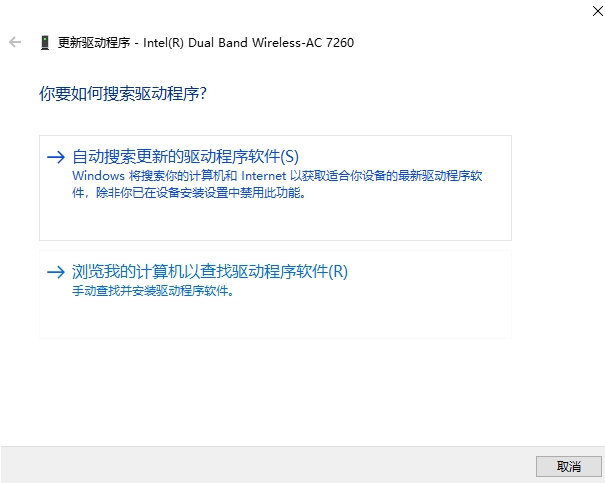
6第六步更新完成后点击关闭,重启电脑即可